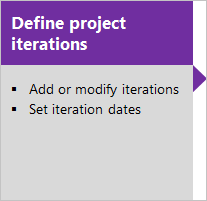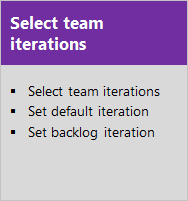Mengelola garis waktu sprint
Layanan Azure DevOps | Azure DevOps Server 2022 - Azure DevOps Server 2019
Dengan Scrum, tim merencanakan dan melacak pekerjaan pada interval waktu reguler, yang disebut sebagai irama sprint. Anda menentukan Jalur Perulangan, juga disebut sebagai sprint, untuk mendukung penugasan item kerja ke interval kotak waktu. Jalur perulangan adalah sumber daya bersama yang digunakan oleh semua tim yang memilihnya. Banyak tim memilih irama dua atau tiga minggu. Namun, Anda dapat menentukan siklus sprint yang lebih pendek atau lebih panjang. Atau, Anda dapat membuat jadwal rilis yang mencakup beberapa sprint.
Tip
Jika yang Anda butuhkan adalah mengubah tanggal iterasi, Anda dapat melakukannya dengan mengikuti panduan yang disediakan dalam artikel ini. Namun, jika Anda perlu menentukan jalur iterasi dan struktur pohon, atau menetapkan sprint tim, maka ikuti panduan yang disediakan dalam Menentukan jalur iterasi (sprint) dan mengonfigurasi iterasi tim.
Prasyarat
| Kategori | Persyaratan |
|---|---|
| Izin | Untuk mengubah tanggal sprint: menjadi Anggota dari Administrator Proyek dalam grup, atau memiliki izin untuk Mengedit simpul ini pada simpul anak perulangan yang ingin Anda ubah. Secara default, pengguna yang membuat proyek memiliki izin ini yang ditetapkan. Untuk informasi selengkapnya, lihat Mengubah izin tingkat proyek atau Mengatur izin dan akses untuk pelacakan kerja. |
Mulai menjadwalkan sprint
Untuk memulai dengan cepat, Anda dapat menggunakan sprint default. Sprint default juga disebut sebagai iterasi dan ditambahkan saat proyek Anda dibuat. Catatan, jadilah anggota grup Administrator Proyek untuk menambahkan sprint dan menjadwalkan tanggal sprint. Jika Anda membuat proyek, Anda adalah anggota.
Dari browser web Anda, buka backlog sprint tim Anda. (1) Periksa apakah Anda telah memilih proyek yang tepat, (2) pilih > Papan, (3) pilih tim yang benar dari menu pemilih tim, dan terakhir (4), pilih Backlog.
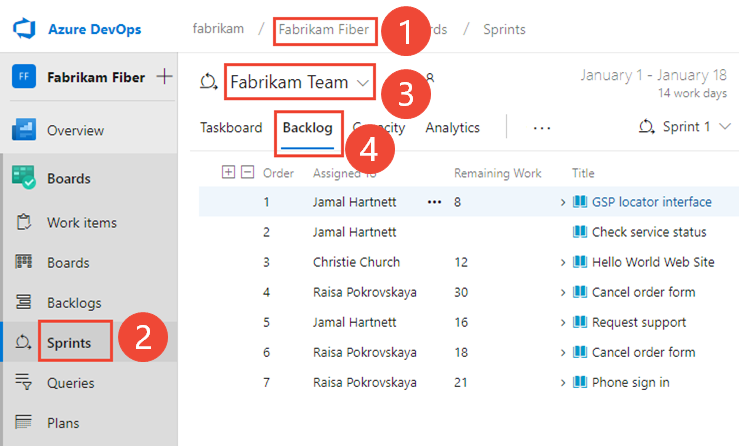
Untuk memilih tim lain, buka pemilih dan pilih tim lain atau pilih
 opsi Telusuri semua sprint. Atau, Anda dapat memasukkan kata kunci di kotak pencarian untuk memfilter daftar backlog tim untuk proyek.
opsi Telusuri semua sprint. Atau, Anda dapat memasukkan kata kunci di kotak pencarian untuk memfilter daftar backlog tim untuk proyek.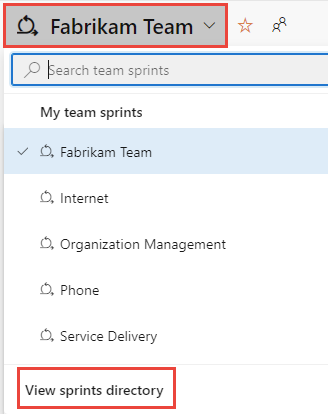
Pilih Atur tanggal sprint.

Pilih ikon kalender untuk memilih tanggal mulai, lalu tanggal akhir sprint.
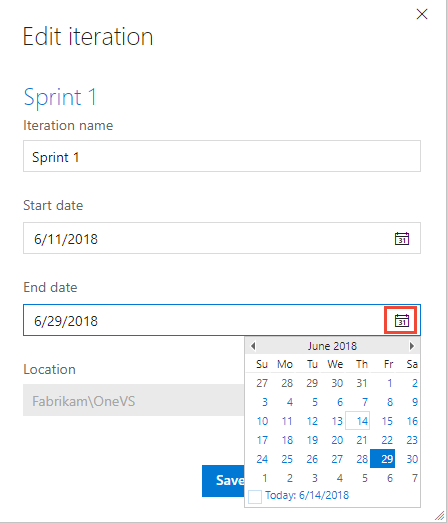
Pilih Simpan dan tutup. Anda akan melihat tanggal yang tercantum.

Dari browser web Anda, buka backlog sprint tim Anda. (1) Periksa apakah Anda telah memilih proyek yang tepat, (2) pilih > Papan, (3) pilih tim yang benar dari menu pemilih tim, dan terakhir (4), pilih Backlog.
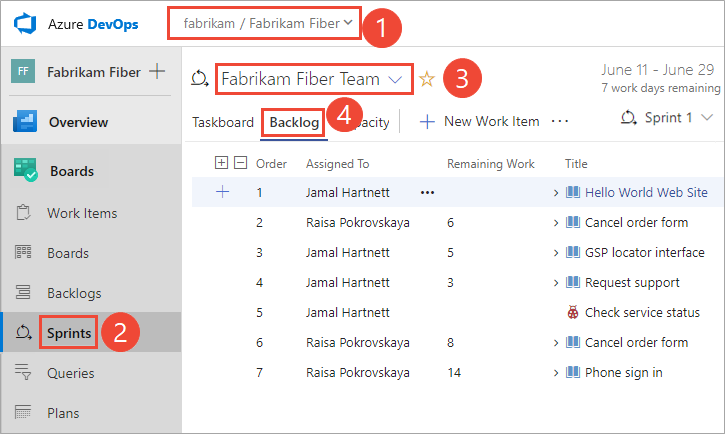
Untuk memilih tim lain, buka pemilih dan pilih tim lain atau pilih
 opsi Telusuri semua sprint. Atau, Anda dapat memasukkan kata kunci di kotak pencarian untuk memfilter daftar backlog tim untuk proyek.
opsi Telusuri semua sprint. Atau, Anda dapat memasukkan kata kunci di kotak pencarian untuk memfilter daftar backlog tim untuk proyek.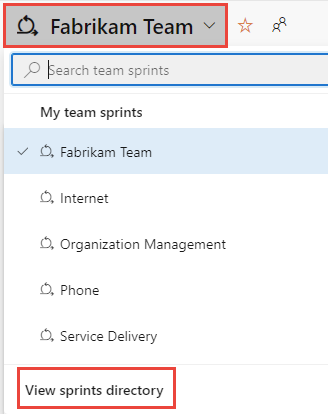
Pilih Atur tanggal sprint.

Pilih ikon kalender untuk memilih tanggal mulai, lalu tanggal akhir sprint.
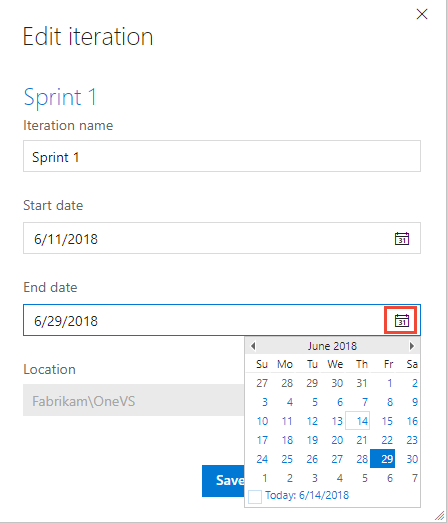
Pilih Simpan dan tutup. Anda akan melihat tanggal yang tercantum.

Itu saja! Anda sekarang dapat mulai merencanakan sprint pertama Anda.
Jika Anda memiliki beberapa tim, rilis yang lebih kompleks dan irama sprint untuk dijadwalkan, atau ingin membuat iterasi anak, baca lebih lanjut. Anda menentukan item ini melalui konteks pengaturan untuk proyek. Lihat Menentukan jalur perulangan (sprint) dan mengonfigurasi iterasi tim.
Catatan
Catatan terminologi: Sekumpulan alat Agile Anda menggunakan bidang Jalur Perulangan untuk melacak sprint dan rilis. Saat Anda menentukan sprint, Anda menentukan daftar pilih nilai yang tersedia untuk bidang Jalur Iterasi. Anda menggunakan iterasi untuk mengelompokkan pekerjaan ke dalam sprint, tonggak pencapaian, atau rilis tempat mereka akan dikerjakan atau dikirim.
Menjadwalkan sprint baru untuk tim dan irama rilis yang berbeda
Catatan
Backlog sprint dan taskboard Anda dirancang untuk mendukung proses Scrum Anda. Selain itu, Anda memiliki akses ke produk dan portofolio backlog dan papan. Untuk gambaran umum fitur yang didukung di setiap backlog dan papan, lihat Backlog, papan, dan paket.
Proyek Anda dilengkapi dengan beberapa sprint yang telah ditentukan sebelumnya. Namun, mereka tidak terkait dengan tanggal apa pun. Untuk Scrum dan perencanaan sprint, tetapkan tanggal mulai dan selesai untuk sprint tim Anda.
Menentukan sprint lainnya adalah proses dua langkah. Anda terlebih dahulu menentukan sprint untuk proyek Anda dan kemudian Anda memilih sprint untuk digunakan setiap tim—Menentukan jalur iterasi (sprint) dan mengonfigurasi iterasi tim. Dengan cara ini, sistem mendukung tim yang bekerja pada irama sprint yang berbeda.
Setiap sprint yang Anda pilih untuk tim Anda menyediakan akses ke backlog sprint, taskboard, dan alat perencanaan sprint lainnya untuk merencanakan dan melacak pekerjaan.
Misalnya, dengan memilih Sprints 1 sampai 6, tim Fabrikam Fiber mendapatkan akses ke enam backlog sprint. Mereka juga mendapatkan akses ke alat perencanaan kapasitas dan taskboard untuk setiap sprint.
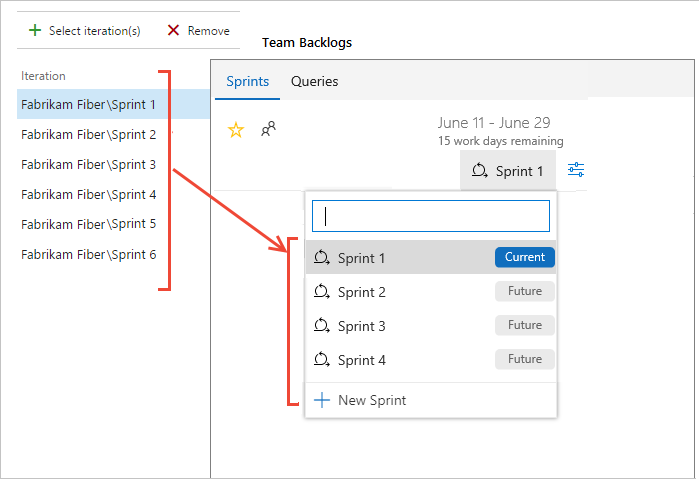
Langkah selanjutnya
Artikel terkait
Jika Anda bekerja dengan beberapa tim, dan setiap tim menginginkan tampilan backlog mereka sendiri, Anda dapat membuat lebih banyak tim. Setiap tim kemudian mendapatkan akses ke sekumpulan alat Agile mereka sendiri. Setiap alat Agile memfilter item kerja. Item ini hanya menyertakan nilai yang ditetapkan di bawah jalur area default dan jalur iterasi tim.